विंडोज 10 में WOW51900309 त्रुटि को ठीक करें - TechCult
अनेक वस्तुओं का संग्रह / / April 06, 2023
जब आप अपने विंडोज 10 पीसी पर वर्ल्ड ऑफ वॉरक्राफ्ट लॉन्च करने का प्रयास करते हैं, तो आपको कभी-कभी WOW51900309 त्रुटि कोड का सामना करना पड़ सकता है और यह आमतौर पर गेम में क्लासिक मोड के बीटा लॉन्च के साथ होता है। यह तब भी होता है जब आपके कंप्यूटर पर कोई नेटवर्क समस्या और अन्य ठोस कारण होते हैं। यदि आप भी अपने कंप्यूटर पर इसी समस्या का सामना कर रहे हैं, तो यह गाइड प्रभावी समस्या निवारण हैक्स के साथ WOW त्रुटि 51900309 को ठीक करने में आपकी सहायता करेगी।

विषयसूची
- विंडोज 10 में WOW51900309 एरर को कैसे ठीक करें
- विधि 1: मूल समस्या निवारण विधियाँ
- विधि 2: बर्फ़ीला तूफ़ान Battle.net को व्यवस्थापक के रूप में चलाएँ
- विधि 3: कैशे, इंटरफ़ेस और WTF फ़ोल्डर का नाम बदलें
- विधि 4: वाह कैश फ़ोल्डर हटाएं
- विधि 5: रीड-ओनली विशेषता बदलें
- विधि 6: बर्फ़ीला तूफ़ान मरम्मत उपकरण चलाएँ
- विधि 7: Windows डिफ़ेंडर फ़ायरवॉल सेटिंग्स को संशोधित करें
- विधि 8: एंटीवायरस को अस्थायी रूप से अक्षम करें (यदि लागू हो)
- विधि 9: वर्ल्ड वार्कक्राफ्ट को पुनर्स्थापित करें
विंडोज 10 में WOW51900309 एरर को कैसे ठीक करें
से जुड़े कई कारण हैं वाह त्रुटि कोड 51900309 आपके विंडोज 10 पीसी पर। फिर भी, कुछ महत्वपूर्ण कारण नीचे सूचीबद्ध हैं।
- Battle.net में एडमिन एक्सेस की कमी है।
- गेम इंस्टॉलेशन फ़ोल्डर में दूषित डेटा।
- संपादन अनुमतियाँ अनुपलब्ध हैं।
- एंटीवायरस प्रोग्राम गेम या गेम की कुछ विशेषताओं को ब्लॉक कर देता है।
- विंडोज डिफेंडर फ़ायरवॉल प्रोग्राम को ब्लॉक कर रहा है।
- आउटडेटेड ऑपरेटिंग सिस्टम और पीसी ड्राइवर।
- दूषित खेल डेटा।
अब, World of Warcraft 51900309 के लिए समस्या निवारण विधियों को सीखने के लिए अगले भाग की ओर बढ़ें। WOW त्रुटि कोड 51900309 को ठीक करने और इसे रोकने के लिए अपने विंडोज 10 कंप्यूटर में नीचे चर्चा की गई विधियों को पढ़ें और लागू करें।
विधि 1: मूल समस्या निवारण विधियाँ
उक्त समस्या को ठीक करने के लिए इन मूल समस्या निवारण विधियों का पालन करें।
1ए. पीसी को रीस्टार्ट करें
World of Warcraft से जुड़ी सभी अस्थायी गड़बड़ियों को हल करने की सामान्य ट्रिक आपके कंप्यूटर को पुनरारंभ करना है। आप चरणों का पालन करके अपने पीसी को पुनरारंभ कर सकते हैं।
1. विंडोज़ पर नेविगेट करें पावर उपयोगकर्ता मेनू दबाने से विंडोज और एक्स कुंजियाँ इसके साथ ही।
2. चुनना शट डाउन या साइन आउट करें.
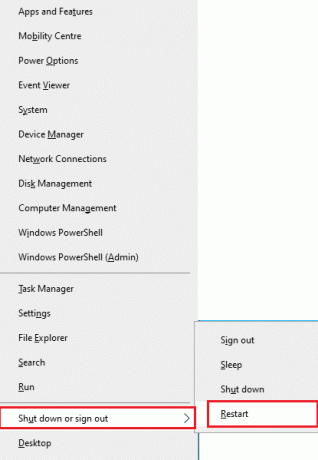
3. अंत में, पर क्लिक करें पुनः आरंभ करें।
एक बार जब आप अपने गेम को पुनरारंभ कर लें, तो जांचें कि क्या आप बिना किसी त्रुटि के गेम खेल सकते हैं।
1बी। खेल आवश्यकताओं की जाँच करें
यदि आप स्टार्टअप पर WOW 51900309 त्रुटि का सामना कर रहे हैं, तो आपको गेम की मूलभूत आवश्यकताओं की जांच करनी होगी और यह सुनिश्चित करना होगा कि आपका पीसी उन्हें संतुष्ट करता है।
न्यूनतम आवश्यकताओं:
- CPU: Intel Core i5-760 या AMD FX-8100 या बाद का संस्करण
- सीपीयू गति: जानकारी
- टक्कर मारना: 4 जीबी रैम (इंटीग्रेटेड ग्राफिक्स जैसे इंटेल एचडी ग्राफिक्स के लिए 8 जीबी)
- ओएस: विंडोज 7 / विंडोज 8 / विंडोज 10 64 बिट
- वीडियो कार्ड: NVIDIA GeForce GTX 560 2GB या AMD Radeon HD 7850 2GB या Intel HD ग्राफ़िक्स 530 (45W)
- पिक्सेल शेडर: 5.0
- वर्टेक्स शेडर: 5.0
- खाली डिस्क स्पेस: 70 जीबी
- समर्पित वीडियो रैम: 2 जीबी
अनुशंसित आवश्यकताएँ:
- CPU: Intel Core i7-4770 या AMD FX-8310 या बाद का संस्करण
- सीपीयू गति: जानकारी
- टक्कर मारना: 8 जीबी
- ओएस: विंडोज 10 64 बिट
- वीडियो कार्ड: NVIDIA GeForce GTX 960 या AMD Radeon R9 280 या बाद का संस्करण
- पिक्सेल शेडर: 5.1
- वर्टेक्स शेडर: 5.1
- खाली डिस्क स्पेस: 70 जीबी
- समर्पित वीडियो रैम: 4GB
1सी। उचित नेटवर्क कनेक्शन सुनिश्चित करें
अस्थिर इंटरनेट कनेक्शन WOW51900309 की ओर जाता है, भले ही आपके राउटर और के बीच कोई बाधा हो आपका कंप्यूटर, वे वायरलेस सिग्नल के साथ हस्तक्षेप कर सकते हैं और आंतरायिक कनेक्शन समस्याओं का कारण बनेंगे।
आप ए चला सकते हैं स्पीडटेस्ट उचित कनेक्शन के लिए आवश्यक नेटवर्क गति का इष्टतम स्तर जानने के लिए।

सुनिश्चित करें कि आपका डिवाइस नीचे दिए गए मानदंडों को पूरा करता है।
- अपने नेटवर्क की सिग्नल की शक्ति का पता लगाएं और अगर यह बहुत कम है तो रास्ते में आने वाली सभी बाधाओं को दूर करें।
- एक ही नेटवर्क से जुड़े बहुत सारे उपकरणों से बचें।
- हमेशा अपने इंटरनेट सेवा प्रदाता (आईएसपी) द्वारा सत्यापित मॉडेम/राउटर खरीदें और वे संघर्षों से मुक्त हैं।
- उपयोग नहीं करो पुराने, टूटे, या क्षतिग्रस्त केबल। यदि आवश्यक हो तो केबलों को बदलें।
- सुनिश्चित करें कि मॉडेम से राउटर और मॉडेम से दीवार तक के तार स्थिर हैं और गड़बड़ी से बाहर हैं।
यदि कोई इंटरनेट कनेक्टिविटी समस्याएँ हैं, तो हमारे गाइड की जाँच करें विंडोज 10 पर नेटवर्क कनेक्टिविटी समस्याओं का निवारण कैसे करें उसी का निवारण करने के लिए।

1डी। पृष्ठभूमि कार्य बंद करें
कई उपयोगकर्ताओं ने पुष्टि की है कि आपके पीसी पर चल रहे सभी पृष्ठभूमि कार्यों को बंद करके WOW त्रुटि 51900309 को हल किया जा सकता है। कार्य को लागू करने के लिए, हमारे गाइड का पालन करें विंडोज 10 में टास्क कैसे खत्म करें, और निर्देशानुसार आगे बढ़ें।

एक बार जब आप सभी पृष्ठभूमि प्रक्रियाओं को बंद कर देते हैं, तो जांचें कि क्या आप WOW में त्रुटि कोड 51900309 को ठीक करने में सक्षम थे।
1ई. सिस्टम फाइल चेकर और डीआईएसएम चलाएं
यदि आपके विंडोज 10 पीसी पर कोई गुम या क्षतिग्रस्त फाइलें हैं, तो आपको WOW51900309 त्रुटि का सामना करना पड़ेगा। फिर भी, आप इन अंतर्निहित उपयोगिताओं का उपयोग करके इन दूषित फ़ाइलों की मरम्मत कर रहे हैं, सिस्टम फाइल चेकर और परिनियोजन छवि सर्विसिंग और प्रबंधन.
पर हमारा गाइड पढ़ें विंडोज 10 पर सिस्टम फाइल्स को कैसे रिपेयर करें और अपनी सभी करप्ट फ़ाइलों को सुधारने के निर्देशानुसार चरणों का पालन करें।
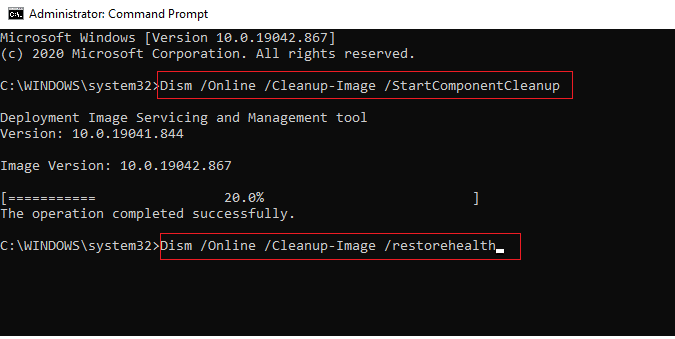
यह भी पढ़ें:हेक्सटेक रिपेयर टूल कैसे डाउनलोड करें
1एफ. फुल डिस्क क्लीनअप चलाएं
कुछ उपयोगकर्ताओं ने सुझाव दिया है कि पीसी में कुछ डिस्क स्थान साफ़ करने से उन्हें WOW त्रुटि कोड 51900309 को छाँटने में मदद मिली है। यह आपके कंप्यूटर को जब भी आवश्यक हो नई फ़ाइलें स्थापित करने में सक्षम करेगा जो समस्या को ठीक करने में आपकी सहायता करेगा।
यदि WOW में चर्चा किए गए त्रुटि कोड में योगदान करने के लिए आपके कंप्यूटर में न्यूनतम उपलब्ध स्थान है, तो हमारे गाइड का पालन करें विंडोज पर हार्ड डिस्क स्पेस खाली करने के 10 तरीके जो आपके कंप्यूटर में सभी अनावश्यक फ़ाइलों को साफ़ करने में आपकी सहायता करता है।
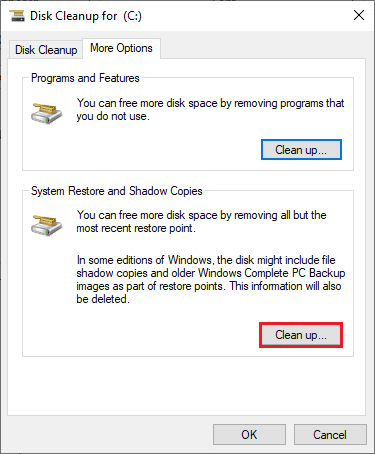
1जी. विंडोज अपडेट करें
आप अपने ऑपरेटिंग सिस्टम को अपडेट करके अपने कंप्यूटर और गेम में बग भी मिटा सकते हैं। हमेशा सुनिश्चित करें कि क्या आपने अपने विंडोज ऑपरेटिंग सिस्टम को अपडेट किया है और यदि कोई अपडेट लंबित है, तो हमारे गाइड का उपयोग करें विंडोज 10 का लेटेस्ट अपडेट कैसे डाउनलोड और इंस्टॉल करें.

अपने विंडोज ऑपरेटिंग सिस्टम को अपडेट करने के बाद, जांचें कि क्या आप बिना किसी त्रुटि के अपने WOW गेम सर्वर से जुड़ सकते हैं।
1एच। ग्राफिक्स ड्राइवर्स को अपडेट करें
Warcraft की दुनिया, एक ग्राफिकल गहन गेम होने के नाते, आपका ग्राफिक्स ड्राइवर आपके गेमिंग अनुभव के लिए आवश्यक है। यदि ड्राइवर पुराने या दोषपूर्ण हैं, तो उन्हें अपडेट करना सुनिश्चित करें। आप इसकी आधिकारिक वेबसाइटों से ड्राइवरों की नवीनतम रिलीज़ की खोज कर सकते हैं या आप उन्हें मैन्युअल रूप से अपडेट कर सकते हैं।
हमारे गाइड का पालन करें विंडोज 10 में ग्राफिक्स ड्राइवर्स को अपडेट करने के 4 तरीके अपने ड्राइवर को अपडेट करने के लिए और जांचें कि क्या आपने WOW त्रुटि 51900309 तय की है।

1मैं। रोल बैक जीपीयू ड्राइवर्स
कभी-कभी, GPU ड्राइवरों का वर्तमान संस्करण WOW त्रुटि 51900309 का कारण बन सकता है और इस स्थिति में, आपको स्थापित ड्राइवरों के पिछले संस्करणों को पुनर्स्थापित करना होगा। यह प्रक्रिया कहलाती है ड्राइवरों का रोलबैक और आप हमारे गाइड का पालन करके आसानी से अपने कंप्यूटर ड्राइवरों को उनकी पिछली स्थिति में वापस ला सकते हैं विंडोज 10 पर ड्राइवर्स को रोलबैक कैसे करें.
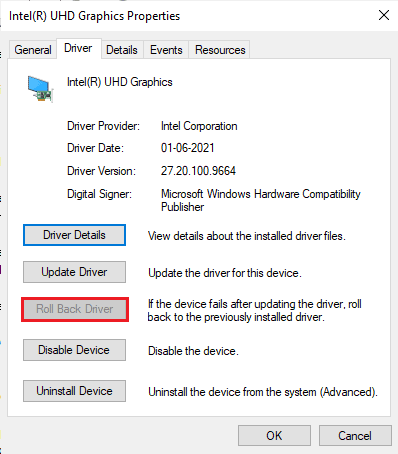
यह भी पढ़ें: कैसे बताएं कि आपका ग्राफिक्स कार्ड मर रहा है या नहीं
1 जे। ग्राफिक्स ड्राइवर्स को पुनर्स्थापित करें
यदि आप अभी भी अपने ग्राफिकल ड्राइवरों को अपडेट करने के बाद WOW51900309 का सामना करते हैं, तो किसी भी असंगतता के मुद्दों को ठीक करने के लिए डिवाइस ड्राइवरों को पुनर्स्थापित करें। आपके कंप्यूटर पर ड्राइवरों को पुनर्स्थापित करने के कई तरीके हैं। फिर भी, आप हमारे गाइड में दिए गए निर्देशों के अनुसार ग्राफिकल ड्राइवरों को आसानी से पुनर्स्थापित कर सकते हैं विंडोज 10 पर ड्राइवर्स को अनइंस्टॉल और रीइंस्टॉल कैसे करें.

जीपीयू ड्राइवरों को पुनर्स्थापित करने के बाद, जांचें कि क्या आप बिना किसी त्रुटि के वर्ल्ड वार्कक्राफ्ट तक पहुंच सकते हैं।
1K. DNS कैश और डेटा साफ़ करें
कुछ उपयोगकर्ताओं ने सुझाव दिया है कि आपके पीसी पर डीएनएस कैश और डेटा को साफ़ करने से उन्हें WOW51900309 त्रुटि कोड को ठीक करने में मदद मिली है। निर्देशानुसार पालन करें।
1. मारो विंडोज की और टाइप करें सीएमडी। फिर, पर क्लिक करें खुला.
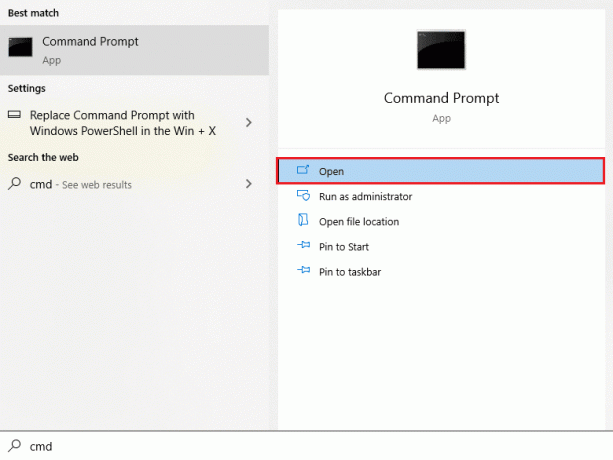
2. अब, निम्न टाइप करें आदेश एक के बाद एक और मारा कुंजी दर्ज करें प्रत्येक आदेश के बाद।
ipconfig/flushdnsipconfig/registerdnsipconfig/रिलीज़ipconfig/नवीकरणnetsh winock रीसेट
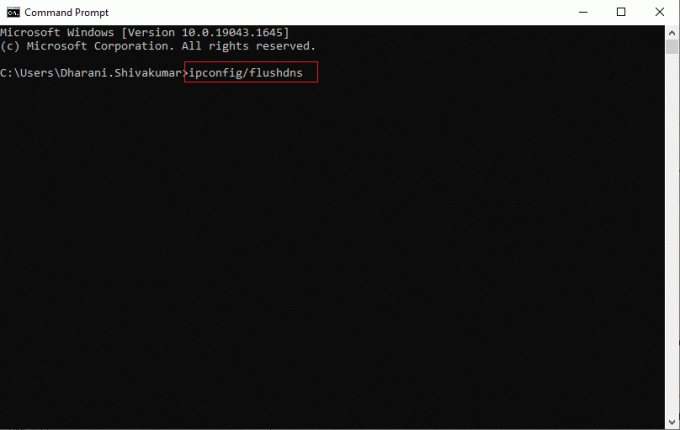
3. आदेशों के क्रियान्वित होने की प्रतीक्षा करें और पुनः आरंभ करेंपीसी.
विधि 2: बर्फ़ीला तूफ़ान Battle.net को व्यवस्थापक के रूप में चलाएँ
यह सबसे सामान्य कारणों में से एक है जो आपके विंडोज 10 पीसी में WOW51900309 का कारण बनता है। कुछ अनुमतियाँ और सुविधाएँ केवल तभी प्राप्त की जा सकती हैं जब आपने विश्व Warcraft खेल के लिए व्यवस्थापकीय अधिकार प्रदान किए हों। इस परिदृश्य में, आप नीचे सूचीबद्ध निर्देशों का पालन करके WOW त्रुटि कोड 51900309 को ठीक कर सकते हैं।
1. पर राइट-क्लिक करें वारक्राफ्ट की दुनियाछोटा रास्ता डेस्कटॉप पर या नेविगेट करें स्थापना निर्देशिका और उस पर राइट क्लिक करें।
2. अब, का चयन करें गुण विकल्प।

3. फिर, पर स्विच करें अनुकूलता टैब और बॉक्स को चेक करें इस प्रोग्राम को व्यवस्थापक के रूप में चलाएं.

4. अंत में, पर क्लिक करें लागू करें> ठीक है परिवर्तनों को सहेजने के लिए।
यह भी पढ़ें:विंडोज 10 में लॉन्च करने के लिए वाह को हमेशा के लिए ठीक करें
विधि 3: कैशे, इंटरफ़ेस और WTF फ़ोल्डर का नाम बदलें
फोल्डर में रहने वाली कुछ गेमिंग फाइलें हैं कैशे, इंटरफेस और डब्ल्यूटीएफ जो खेल, प्रगति और सेटिंग्स पर बुनियादी जानकारी को स्टोर करने के लिए जिम्मेदार हैं। यदि वे भ्रष्ट हैं, तो आपको सामना करना पड़ेगा वाह त्रुटि 51900309। इसलिए, आपको सलाह दी जाती है कि आप फ़ोल्डर्स का नाम बदलें और जांचें कि क्या यह काम करता है।
1. ऊपर दी गई विधि के अनुसार पृष्ठभूमि में चल रही सभी प्रक्रियाओं को बंद करें और दबाएँ विंडोज + ई कुंजियाँ एक साथ खोलने के लिए फाइल ढूँढने वाला।
2. अब, दिए गए पर नेविगेट करें पथ वर्णित जैसे।
C:\Program Files (x86)\Warcraft की दुनिया
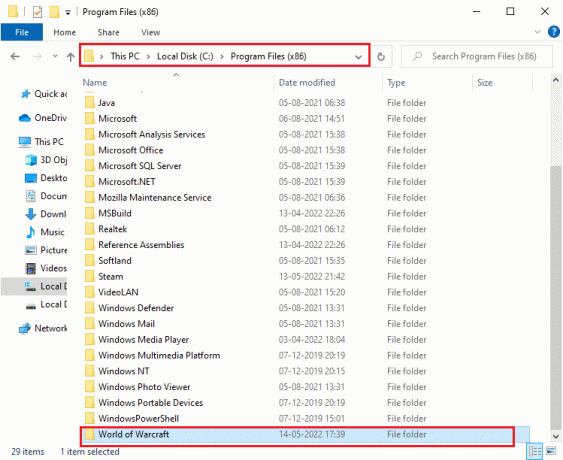
3. अब, निम्न फ़ोल्डर्स ढूंढें और उन पर राइट-क्लिक करें। फिर, चयन करें नाम बदलें के रूप में दिखाया।
- कैश
- इंटरफेस
- डब्ल्यूटीएफ

4. अब, फ़ोल्डर्स का नाम बदलकर कुछ ऐसा करें कैशोल्ड, इंटरफ़ेसपुराना, डब्ल्यूटीफोल्ड क्रमश।
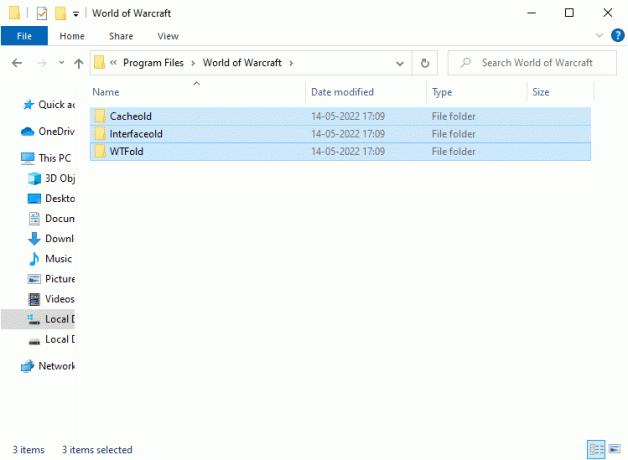
5. एक बार जब आप इन फ़ोल्डरों का नाम बदल लेते हैं, तो गेम को फिर से लॉन्च करें और जांचें कि क्या आप अपने विंडोज 10 पीसी में त्रुटि कोड 51900309 को ठीक कर सकते हैं।
विधि 4: वाह कैश फ़ोल्डर हटाएं
कई उपयोगकर्ता स्टार्टअप के दौरान WOW51900309 का सामना करते हैं और जब आपके कंप्यूटर से कैश फ़ोल्डर को पूरी तरह से हटा दिया जाता है तो यह समस्या हल हो सकती है। गेम की सभी अस्थायी फ़ाइलें हटा दी जाएंगी और अगली क्रमिक स्टार्टअप बिना किसी त्रुटि के गेम लॉन्च करेगी। यदि फ़ोल्डरों का नाम बदलना आपके लिए काम नहीं करता है, तो नीचे सूचीबद्ध निर्देश आपको ऐसा करने में मदद करेंगे।
1. पर नेविगेट करें वारक्राफ्ट की दुनिया फ़ोल्डर।
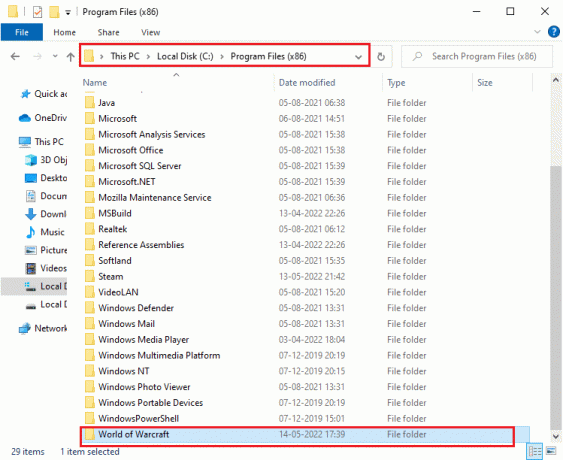
2. फिर, राइट-क्लिक करें कैश फ़ोल्डर और चुनें मिटाना विकल्प जैसा दिखाया गया है।
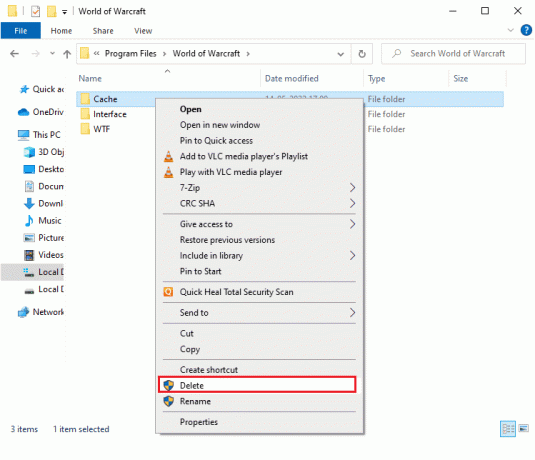
फिर, जांचें कि क्या आपने वाह 51900309 त्रुटि ठीक कर दी है।
यह भी पढ़ें:WOW हाई लेटेंसी को ठीक करें लेकिन विंडोज 10 में इंटरनेट ठीक है
विधि 5: रीड-ओनली विशेषता बदलें
जब आप UAC (उपयोगकर्ता खाता नियंत्रण) में उचित कस्टम विशेषता सेटिंग्स प्रदान करते हैं, तो वर्ल्ड ऑफ Warcraft गेम बिना किसी त्रुटि के चलेगा। यदि खेल और उसके घटकों में केवल पढ़ने के लिए घटक हैं, तो आप वर्ल्ड वार्कक्राफ्ट को संशोधित या अपडेट नहीं कर सकते हैं। इसका परिणाम आपके पीसी पर World of Warcraft 51900309 होगा। इस घटना में, बदलें केवल पढ़ने योग्य विशेषता नीचे दिए गए निर्देश के अनुसार खेल के लिए।
1. शुरू करना फाइल ढूँढने वाला और नेविगेट करें वारक्राफ्ट की दुनिया फ़ोल्डर।
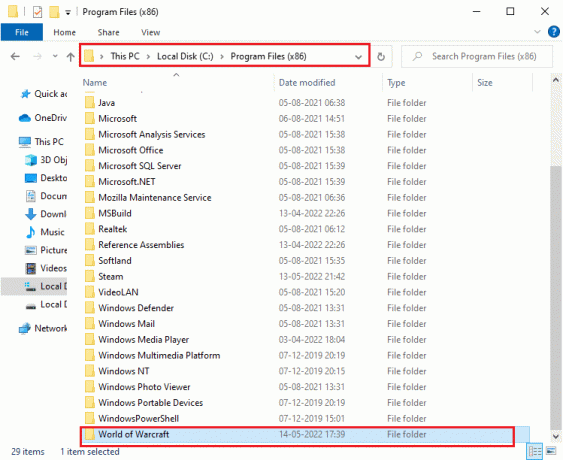
2. अब, राइट-क्लिक करें वाह। exe सेटअप फ़ाइल और चयन करें गुण विकल्प।
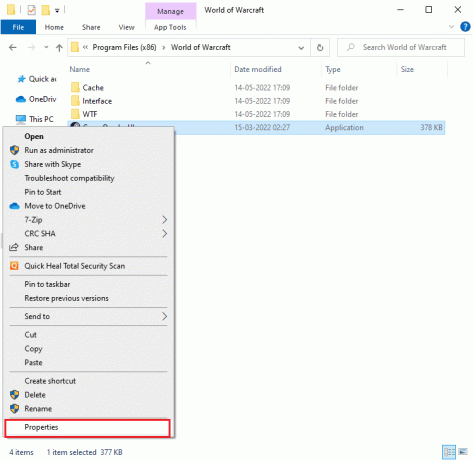
3. अब, पर स्विच करें आम टैब और बगल में स्थित बॉक्स को अनचेक करें केवल पढ़ने के लिए के पास गुण अनुभाग जैसा दिखाया गया है।
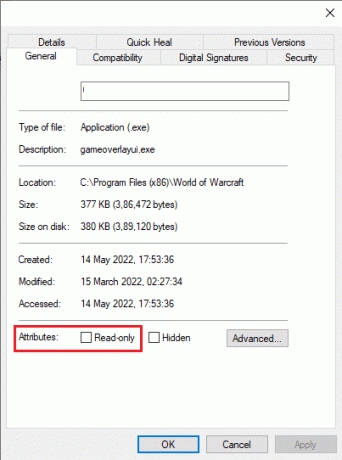
4. फिर, पर क्लिक करें लागू करें> ठीक है परिवर्तनों को सहेजने के लिए।
विधि 6: बर्फ़ीला तूफ़ान मरम्मत उपकरण चलाएँ
यदि आप अभी भी WOW51900309 को ठीक नहीं कर पाए हैं, तो इस बात की कुछ संभावना हो सकती है कि आपके पीसी में कुछ क्षतिग्रस्त गेमिंग फ़ाइलें हैं। क्षतिग्रस्त फ़ाइलें आपके कंप्यूटर को ओवर प्रोटेक्टिव एंटीवायरस सूट या अपडेट विफलता के कारण भर सकती हैं। सौभाग्य से, आप बर्फ़ीला तूफ़ान के एक अंतर्निहित उपकरण की मदद से इन सभी भ्रष्ट गेमिंग फ़ाइलों को स्वचालित रूप से हल कर सकते हैं। यहां Battle.net रिपेयर टूल चलाने के लिए कुछ निर्देश दिए गए हैं।
1. जैसा कि आपने पहले किया था, की निर्देशिका में नेविगेट करें वाह। exe सेटअप फ़ाइल और चयन करें व्यवस्थापक के रूप में चलाएं विकल्प जैसा दिखाया गया है।
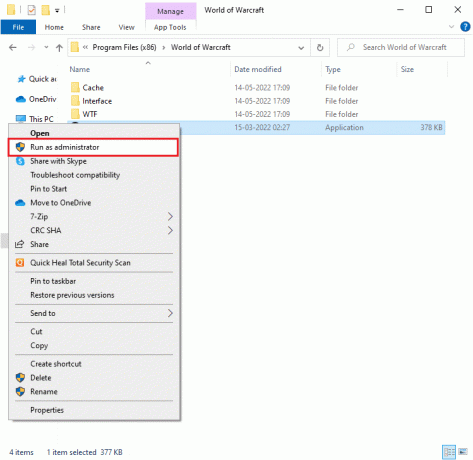
2. अगर आपको संकेत दिया जाता है उपयोगकर्ता खाता नियंत्रण विंडो, आगे बढ़ने के लिए हाँ पर क्लिक करें।
3. अब, विंडो के शीर्ष कोने में गेम्स टैब पर जाएँ और फिर Warcraft की दुनिया का चयन करें सूची से।
4. फिर, उसके बाद दिए गए विकल्पों पर क्लिक करें स्कैन और मरम्मत से ड्रॉप डाउन सूची।
5. अगले संकेत में, स्टार्ट स्कैन पर क्लिक करें और प्रक्रिया पूरी होने तक प्रतीक्षा करें।

6. आखिरकार, अपना खेल पुनः आरंभ करें और जांचें कि क्या आप WOW 51900309 को ठीक कर सकते हैं।
यह भी पढ़ें:विंडोज 10 में बर्फ़ीला तूफ़ान एक और स्थापना प्रगति पर है
विधि 7: Windows डिफ़ेंडर फ़ायरवॉल सेटिंग्स को संशोधित करें
आपके विंडोज 10 कंप्यूटर में अति-प्रतिक्रियाशील या अति-सुरक्षात्मक एंटीवायरस सूट के कारण आपको वर्ल्ड ऑफ Warcraft 51900309 का भी सामना करना पड़ेगा। यह गेम लॉन्चर और सर्वर के बीच कनेक्शन लिंक को रोकता है। इसलिए, इस समस्या को ठीक करने के लिए, आप अपनी फ़ायरवॉल सेटिंग्स में वर्ल्ड ऑफ Warcraft को श्वेतसूची में डाल सकते हैं या समस्या को अस्थायी रूप से अक्षम कर सकते हैं।
विकल्प I: Warcraft की श्वेतसूची दुनिया
अपने विंडोज डिफेंडर फ़ायरवॉल में वर्ल्ड ऑफ वॉरक्राफ्ट को अनुमति देने के लिए, हमारे गाइड का पालन करें विंडोज़ फ़ायरवॉल के माध्यम से ऐप्स को अनुमति दें या ब्लॉक करें और निर्देशानुसार चरणों को लागू करें।

विकल्प II: फ़ायरवॉल अक्षम करें (अनुशंसित नहीं)
यदि आप नहीं जानते कि विंडोज डिफेंडर फ़ायरवॉल को कैसे निष्क्रिय किया जाए, तो हमारा गाइड विंडोज 10 फ़ायरवॉल को कैसे निष्क्रिय करें WOW51900309 त्रुटि को ठीक करने में आपकी मदद करेगा।
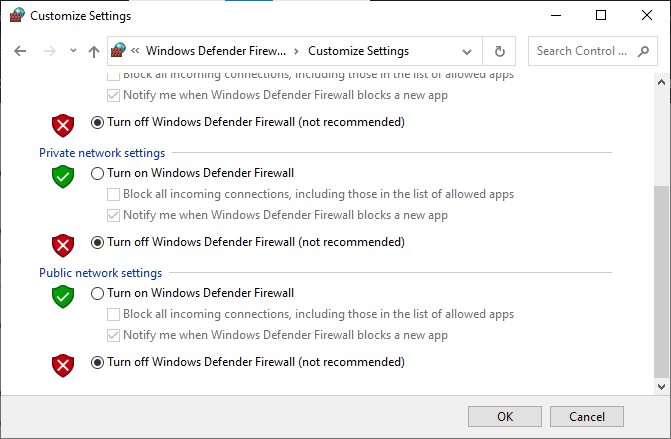
विकल्प III: फ़ायरवॉल में नया नियम बनाएँ
1. मारो विंडोज की और टाइप करें उन्नत सुरक्षा के साथ विंडोज डिफेंडर फ़ायरवॉल. फिर, पर क्लिक करें व्यवस्थापक के रूप में चलाएं के रूप में दिखाया।
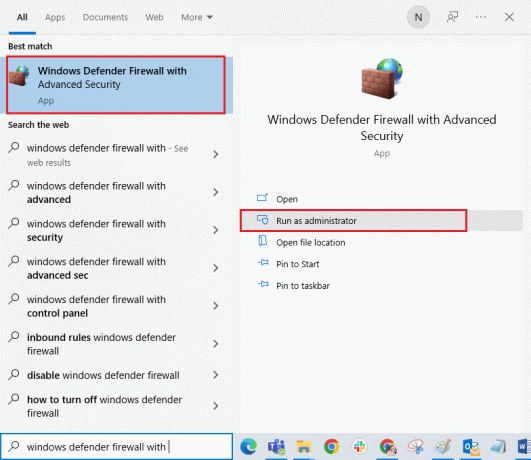
2. अब, बाएँ फलक में, पर क्लिक करें आभ्यंतरिक नियम वर्णित जैसे।
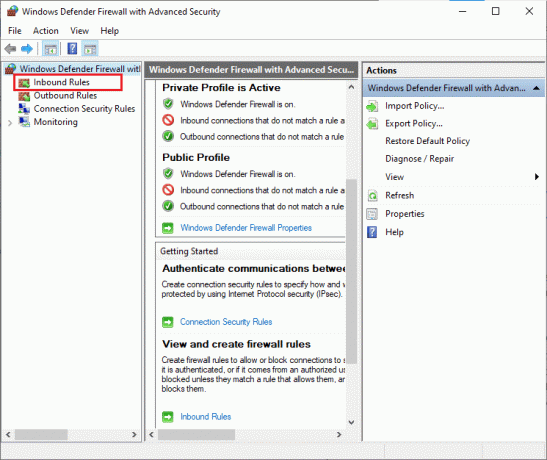
3. फिर, दाएँ फलक में, पर क्लिक करें नए नियम… के रूप में दिखाया।
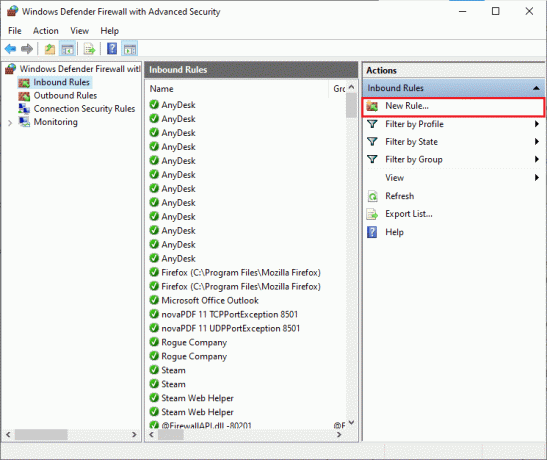
4. अब, सुनिश्चित करें कि आप का चयन करें कार्यक्रम के तहत विकल्प आप किस प्रकार का नियम बनाना चाहेंगे? मेनू और क्लिक करें अगला> के रूप में दिखाया।
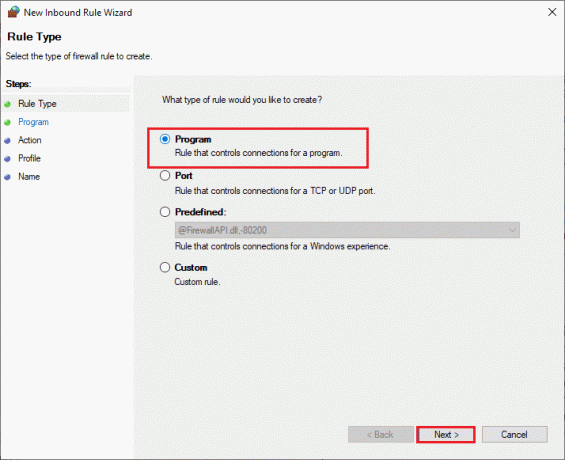
5. फिर, पर क्लिक करें ब्राउज़ करें… के अनुरूप बटन यह कार्यक्रम पथ: के रूप में दिखाया।
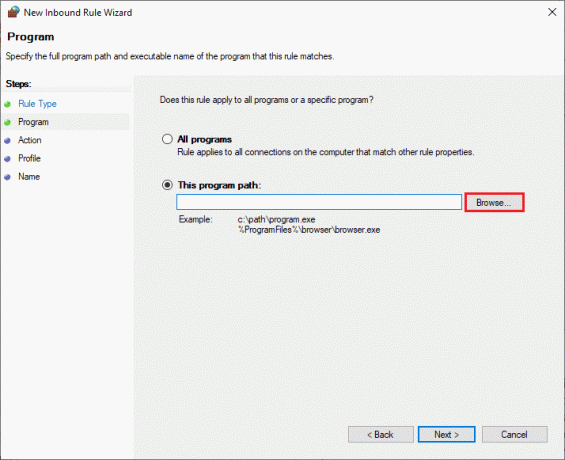
6. फिर, पर नेविगेट करें C:\Program Files (x86)\Warcraft की दुनिया पथ और डबल-क्लिक करें स्थापित करना फ़ाइल। फिर, पर क्लिक करें खुला बटन।
7. फिर, पर क्लिक करें अगला > में नया इनबाउंड नियम विज़ार्ड खिड़की जैसा दिखाया गया है।
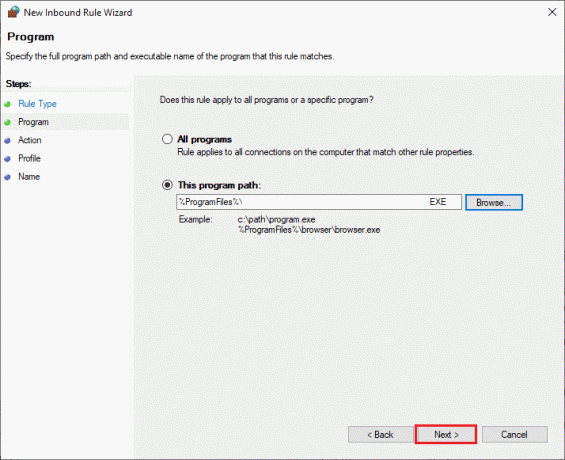
8. अब, के आगे रेडियो बटन का चयन करें कनेक्शन की अनुमति दें और क्लिक करें अगला > वर्णित जैसे।
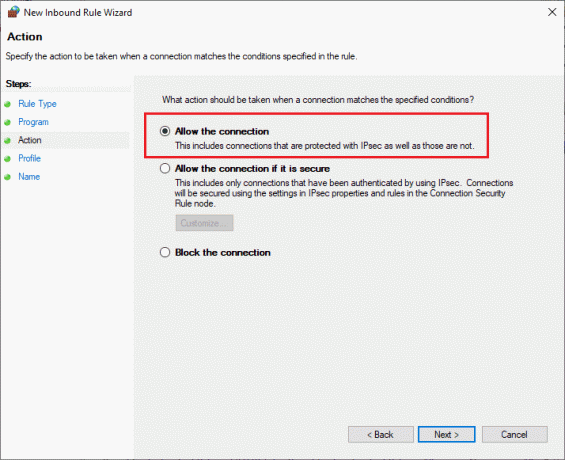
9. सुनिश्चित करें डोमेन, निजी, सार्वजनिक बॉक्स चयनित हैं और पर क्लिक करें अगला > के रूप में दिखाया।

10. अंत में, अपने नए नियम में एक नाम जोड़ें और क्लिक करें खत्म करना.
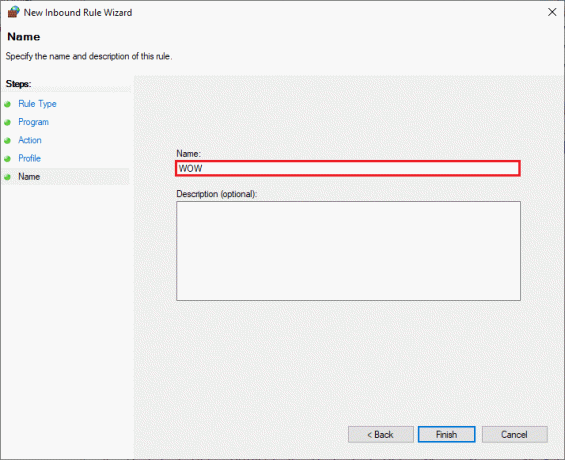
सब कुछ कर दिया! जांचें कि क्या आपके पास WOW में निश्चित त्रुटि कोड 51900309 है या नहीं।
यह भी पढ़ें:अवास्ट को वायरस परिभाषाओं को अपडेट न करने को ठीक करें
विधि 8: एंटीवायरस को अस्थायी रूप से अक्षम करें (यदि लागू हो)
आपके कंप्यूटर में स्थापित कुछ असंगत एंटीवायरस प्रोग्राम WOW 51900309 त्रुटि का कारण बनेंगे। विरोधों से बचने के लिए, आपको अपने विंडोज 10 कंप्यूटर की सुरक्षा सेटिंग्स सुनिश्चित करनी चाहिए और जांच करनी चाहिए कि वे स्थिर हैं या नहीं। यह पता लगाने के लिए कि एंटीवायरस सूट WOW त्रुटि कोड 51900309 का कारण है, इसे एक बार अक्षम करें और नेटवर्क से कनेक्ट करने का प्रयास करें।
पर हमारा गाइड पढ़ें विंडोज 10 पर एंटीवायरस को अस्थायी रूप से कैसे निष्क्रिय करें और अपने पीसी पर अपने एंटीवायरस प्रोग्राम को अस्थायी रूप से अक्षम करने के लिए निर्देशों का पालन करें।
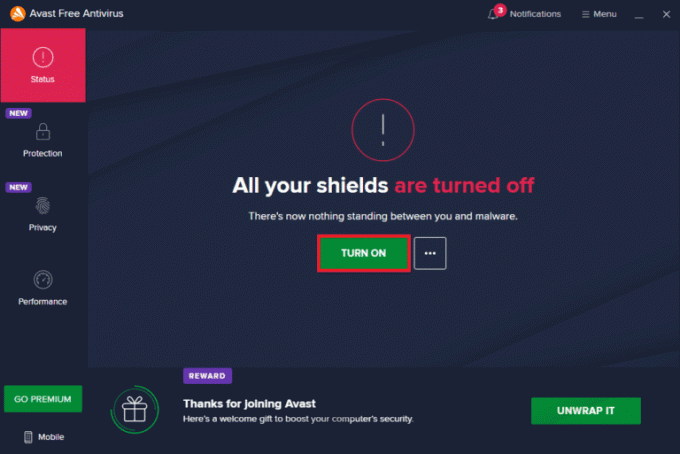
यदि आपके पास अपने कंप्यूटर में एंटीवायरस प्रोग्राम को अक्षम करने के बाद WOW51900309 त्रुटि का समाधान है, तो आपको अपने पीसी से प्रोग्राम को पूरी तरह से अनइंस्टॉल करने की सलाह दी जाती है।
हमारे गाइड पढ़ें फोर्स अनइंस्टॉल प्रोग्राम जो विंडोज 10 में अनइंस्टॉल नहीं होंगे अपने कंप्यूटर में अपने एंटीवायरस प्रोग्राम को अनइंस्टॉल करने के लिए।
विधि 9: वर्ल्ड वार्कक्राफ्ट को पुनर्स्थापित करें
World of Warcraft में कोई भी गलत फाइल WOW51900309 त्रुटि का कारण बनेगी, भले ही आपने उपरोक्त सभी चर्चा विधियों का पालन किया हो और सभी लंबित कार्यों को अपडेट किया हो। तो, इस मामले में, आपके पास गेम को फिर से इंस्टॉल करने के अलावा और कोई विकल्प नहीं है। इसे कैसे करना है इसके बारे में यहां बताया गया है।
1. मारो विंडोज की और टाइप करें ऐप्स और सुविधाएँ, फिर क्लिक करें खुला.

2. अब, खोजो वारक्राफ्ट की दुनिया सूची में और उस पर क्लिक करें। फिर, का चयन करें स्थापना रद्द करें विकल्प।

3. यदि आपको संकेत दिया जाता है, तो फिर से क्लिक करें स्थापना रद्द करें.
4. अब, पर जाएँ बर्फ़ीला तूफ़ान आधिकारिक साइट, और क्लिक करें वारक्राफ्ट की दुनिया.

5. फिर, पर क्लिक करें विंडोज के लिए डाउनलोड करें विकल्प चुनें और तब तक प्रतीक्षा करें जब तक कि गेम आपके पीसी पर इंस्टॉल न हो जाए।
6. पर जाए मेरे डाउनलोड फ़ाइल एक्सप्लोरर में और पर डबल-क्लिक करें सेटअप फ़ाइल एप्लिकेशन चलाने के लिए।
7. का पीछा करो ऑन-स्क्रीन निर्देश अपने विंडोज 10 पीसी पर गेम इंस्टॉल करने के लिए।
अंत में, गेम को फिर से लॉन्च करें और अब आपके पास WOW त्रुटि कोड 51900309 होगा।
अनुशंसित:
- फिक्स एरर 42127 कैब आर्काइव दूषित है
- विंडोज 10 में फोर्ज़ा होराइजन 4 FH001 को ठीक करें
- विंडोज 10 में WOW51900314 त्रुटि को ठीक करें
- वाह 64 EXE अनुप्रयोग त्रुटि को ठीक करें
हम आशा करते हैं कि यह मार्गदर्शिका सहायक थी और आप इसे ठीक कर सकते हैं वाह51900309 आपके सिस्टम में। आइए जानते हैं कि कौन सा तरीका आपके लिए सबसे अच्छा रहा। इसके अलावा, यदि आपके पास इस लेख के बारे में कोई प्रश्न/सुझाव हैं, तो उन्हें टिप्पणी अनुभाग में बेझिझक छोड़ सकते हैं।
Elon TechCult में एक तकनीकी लेखक हैं। वह लगभग 6 वर्षों से कैसे-कैसे गाइड लिख रहा है और उसने कई विषयों को कवर किया है। उन्हें विंडोज, एंड्रॉइड और नवीनतम ट्रिक्स और टिप्स से संबंधित विषयों को कवर करना पसंद है।



